Arahan Langkah demi Langkah untuk Penukaran MP4 ke M4A
Menukar MP4 kepada M4A ialah penyelesaian praktikal apabila anda ingin mengekstrak audio daripada fail video untuk dimainkan pada pelbagai peranti. Fail M4A digunakan secara meluas untuk muzik, podcast atau buku audio. Sama ada anda menggunakan Windows, Mac atau platform dalam talian, terdapat pelbagai cara untuk mengendalikan penukaran ini dengan cekap. Panduan ini akan membimbing anda melalui alatan terbaik dan arahan langkah demi langkah untuk menukar MP4 kepada M4A dengan lancar pada mana-mana platform.
Senarai Panduan
Mengapa Menukar MP4 kepada Format M4A? Cara Paling Serasi untuk Menukar MP4 kepada M4A [Untuk Windows] Cara Menukar MP4 kepada M4A melalui Handbrake [Untuk Mac] Cara Menukar MP4 kepada M4A Menggunakan iTunes [Online] Bagaimana untuk Menukar MP4 kepada M4A dengan FreeConvertMengapa Menukar MP4 kepada Format M4A?
Menukar MP4 kepada M4A adalah amalan biasa bagi mereka yang ingin mengekstrak audio daripada fail video. Walaupun MP4 ialah format serba boleh dengan keserasian tinggi, sebagai format fail yang hanya memfokuskan pada audio, M4A juga mempunyai beberapa kelebihan unik untuk sesetengah orang yang mempunyai usaha khusus dalam audio. Sebagai contoh, ramai orang memilih untuk menggunakan format M4A untuk mencipta perpustakaan muzik, podcast dan buku audio untuk memastikan main balik yang lancar merentas platform.
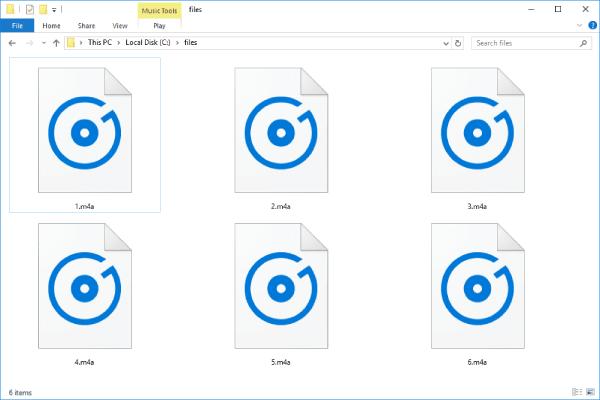
Salah satu sebab utama untuk menukar MP4 kepada M4A ialah pengoptimuman saiz fail. Memandangkan fail M4A hanya mengandungi audio, saiznya jauh lebih kecil berbanding MP4. Ini menjadikannya sempurna untuk menjimatkan ruang storan pada peranti anda sambil mengekalkan audio berkualiti tinggi. Terutamanya jika anda seorang pengguna Apple, maka anda akan mendapati bahawa pelbagai aplikasi media yang digunakan oleh peranti anda, termasuk iTunes, QuickTime, dll., memberikan sokongan yang hebat untuk M4A.
Cara Paling Serasi untuk Menukar MP4 kepada M4A
Jika terdapat alat berkuasa dengan keserasian yang paling untuk membantu anda menukar MP4 kepada M4A, maka Penukar Video AnyRec mestilah salah satu pilihan yang paling boleh dipercayai, kerana ia serasi dengan kedua-dua Windows dan Mac, menjadikannya pilihan yang mudah untuk pengguna merentas platform. Sama ada anda berurusan dengan satu fail atau sekumpulan video, AnyRec Video Converter boleh memastikan hasil yang pantas dan berkesan tanpa menjejaskan kualiti audio.
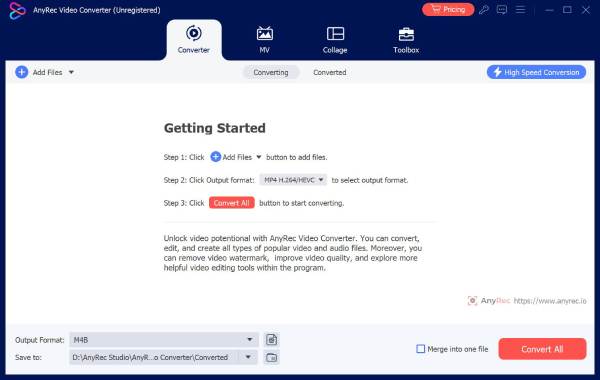
Jika anda tidak berpuas hati dengan kesan bunyi fail MP4 asal, anda juga boleh melaraskan kesan bunyinya dalam pelbagai cara. Sebagai contoh, fungsi mengeluarkan bunyi latar belakang membolehkan anda menjadikan audio lebih jelas. Dan untuk pengguna lanjutan, AnyRec Video Converter menyediakan tetapan yang boleh disesuaikan untuk memperhalusi parameter audio seperti kadar bit, kadar sampel dan konfigurasi saluran.

Perkakasan ultra membolehkan anda menukar MP4 kepada M4A dalam masa kurang dari satu saat.
Keluarkan bunyi latar belakang untuk menikmati kesan bunyi M4A yang jelas.
Membolehkan anda mengedit kesan bunyi untuk mendapatkan pengalaman audio yang lebih baik.
Menyediakan fail M4A berkualiti tinggi dan bersaiz kecil yang ditukar untuk perkongsian mudah.
Muat Turun Selamat
Muat Turun Selamat
Langkah 1.Lancarkan AnyRec Video Converter dan klik butang "Tambah Fail" untuk mengimport fail MP4 untuk penukaran kepada M4A. Anda juga boleh menyeret sekumpulan fail pada masa yang sama.

Langkah 2.Klik butang "Tukar Semua kepada". Di bawah tab "Audio", klik butang "M4A" untuk memilih M4A sebagai format output. Anda juga boleh melaraskan kualiti, kadar sampel, saluran dan banyak lagi.

Langkah 3.Akhir sekali, klik butang "Tukar Semua" untuk menukar MP4 asal anda kepada format M4A dan mengeksport fail M4A.

[Untuk Windows] Cara Menukar MP4 kepada M4A melalui Handbrake
Bagi pengguna Windows, HandBrake juga merupakan pilihan yang sangat baik. Sebagai alat sumber terbuka yang popular untuk penukaran video dan audio, Handbrake sangat fleksibel dalam penukaran format fail, seperti menukar MP4 kepada M4A atau menukar M4A kepada MP3. Walaupun terutamanya transkoder video, HandBrake boleh menukar MP4 kepada M4A dengan berkesan dengan mengekstrak trek audio daripada fail video.
Langkah 1.Lancarkan Brek Tangan dan klik butang "Sumber" untuk mengimport fail MP4 anda untuk ditukar kepada M4A.
Langkah 2.Klik butang "Tetapan Output" dan klik butang "M4A" untuk memilihnya sebagai format output.
Langkah 3.Klik butang "Semak imbas" untuk memulakan proses penukaran daripada MP4 ke M4A dan mengeksport fail M4A.
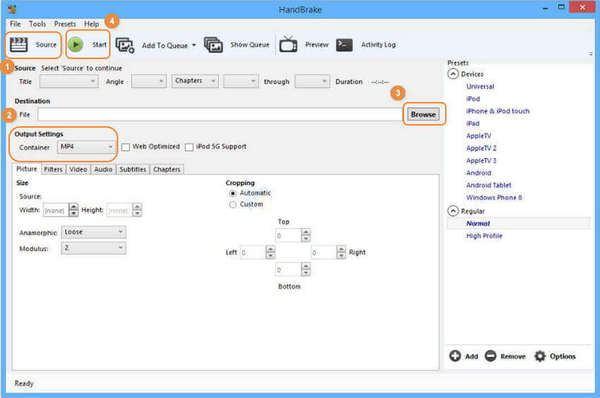
[Untuk Mac] Cara Menukar MP4 kepada M4A Menggunakan iTunes
Untuk pengguna Mac, iTunes terbina dalam juga boleh membantu anda mengendalikan penukaran audio dan video asas, termasuk menukar MP4 kepada M4A. Walaupun pada asalnya direka sebagai pustaka media dan alat main balik, iTunes menyediakan cara untuk mengekstrak audio terus daripada fail MP4 dan menyimpannya dalam format M4A.
Langkah 1.Lancarkan iTunes pada Mac anda dan klik butang "Edit" untuk mengklik butang "Keutamaan...".
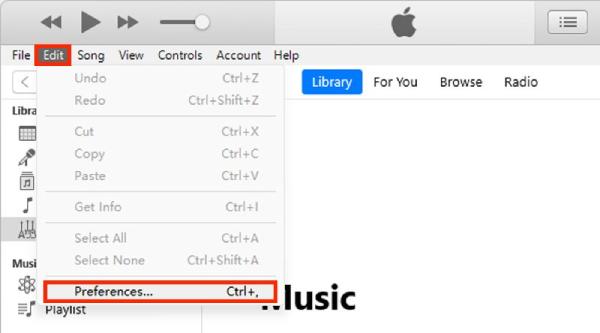
Langkah 2.Klik butang "Import Settings..." dan klik butang "Apple Lossless Encoder".
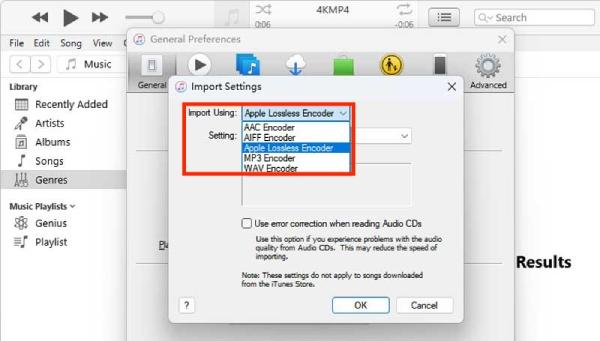
Langkah 3.Sekarang, pada antara muka utama iTunes, klik butang "Fail" dan kemudian butang "Tukar". Akhir sekali, klik butang "Tukar kepada Apple Lossless...".
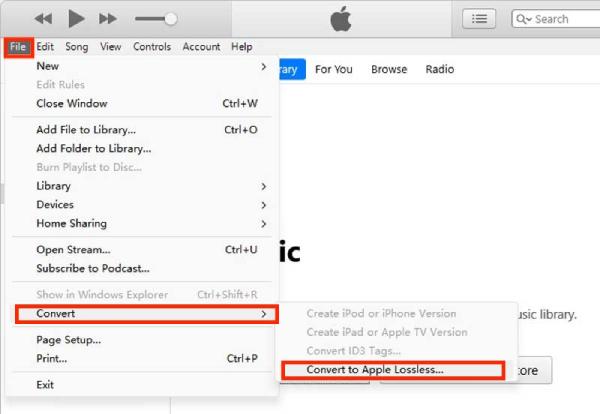
[Online] Bagaimana untuk Menukar MP4 kepada M4A dengan FreeConvert
Bagi mereka yang mencari cara berasaskan web untuk menukar MP4 kepada M4A, FreeConvert ialah pilihan yang kukuh. Anda boleh menukar MP4 kepada M4A secara terus dengan menavigasi ke tapak web rasminya tanpa melalui sebarang perisian aplikasi, walaupun keupayaan penukarannya agak terhad. Walau bagaimanapun, FreeConvert masih merupakan penukar MP4 yang baik sebagai alat dalam talian.
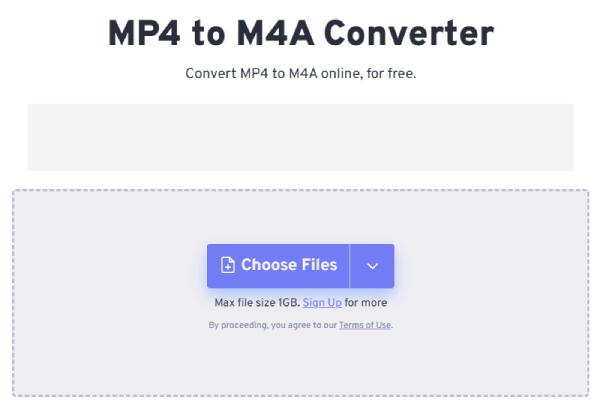
Kesimpulan
Kesimpulannya, menukar MP4 kepada M4A adalah proses yang mudah dan perlu bagi mereka yang ingin mengekstrak audio berkualiti tinggi untuk pelbagai tujuan. Pilihan alat yang berbeza pada asasnya bergantung pada keperluan khusus anda. Sudah tentu, jika anda ingin memilih cara yang paling serasi dan berkuasa untuk menukar MP4 kepada M4A tanpa sebarang kebimbangan, maka anda kini boleh memuat turun dan mencuba dengan selamat Penukar Video AnyRec secara percuma sebagai penyelesaian yang paling ideal.
Muat Turun Selamat
Muat Turun Selamat



